CAD自定義填充圖案的使用方法
當你從互聯網上下載了自定義填充圖案(PAT文件),或者想要將在其他CAD軟件中廣泛使用的優質填充圖案上傳到中望CAD中,我們可以怎么進行操作呢?本篇小編將著重為大家介紹在CAD中自定義填充圖案的使用方法,有需要的小伙伴不要錯過!
這需求的原因在于CAD使用的填充圖案通常是通過PAT文件定義的,而這類文件可以使用記事本等文本編輯器打開,具體如下圖所示:
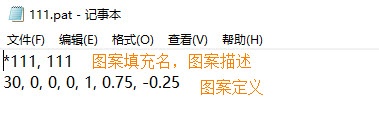
如果你希望在中望CAD中使用自定義填充圖案,首先需要將相應的PAT文件放置到中望CAD的文件搜索路徑下。這樣一來,中望CAD便能夠訪問該PAT文件中定義的填充圖案。同樣的操作步驟也適用于其他CAD軟件。你可以在其他CAD的安裝目錄或文件搜索路徑中找到定義填充圖案的PAT文件,將它們放到中望CAD的對應路徑下即可。
值得注意的是,PAT文件的內容是明碼,這意味著你可以直接復制其中的內容,然后粘貼到另一個PAT文件中以便于使用。
具體的操作步驟如下:
1.打開CAD界面后,鍵入命令【OPTIONS】,進入【選項】對話框。在這里,點擊【文件】選項,接著點擊【支持文件搜索路徑】。在支持文件搜索路徑下,添加自定義填充圖案的存儲位置。
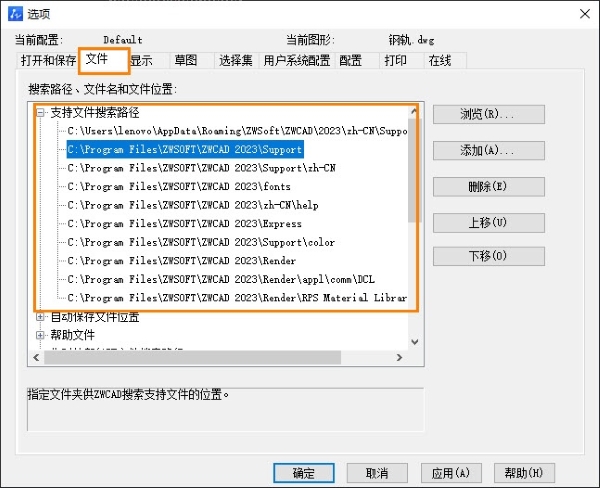
2.添加完成后,啟動【填充】命令。在填充命令的設置中,點擊【圖案】,隨后點擊右側的【省略號】按鈕。在彈出的【填充圖案選項版】中,切換到【自定義】選項卡。選擇并使用你添加的填充圖案,確保它會在你的CAD設計中正確應用。這樣,你就成功地將自定義填充圖案集成到CAD環境中了。
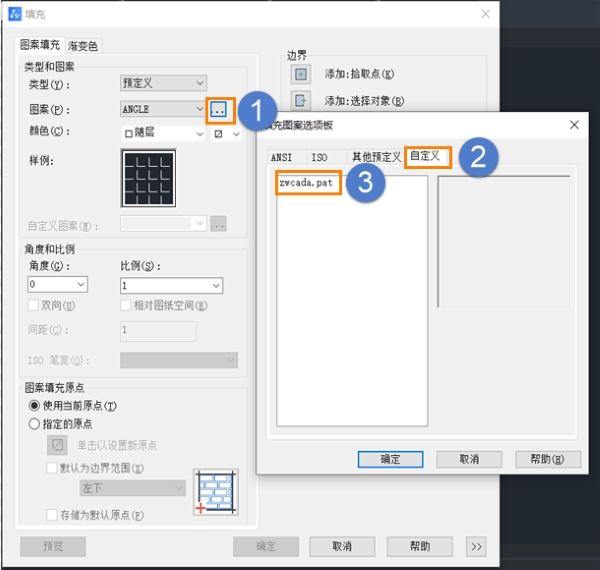
以上就是關于在CAD中自定義填充圖案使用的全部分享,感謝各位的閱讀和支持!
推薦閱讀:國產CAD
推薦閱讀:CAD下載
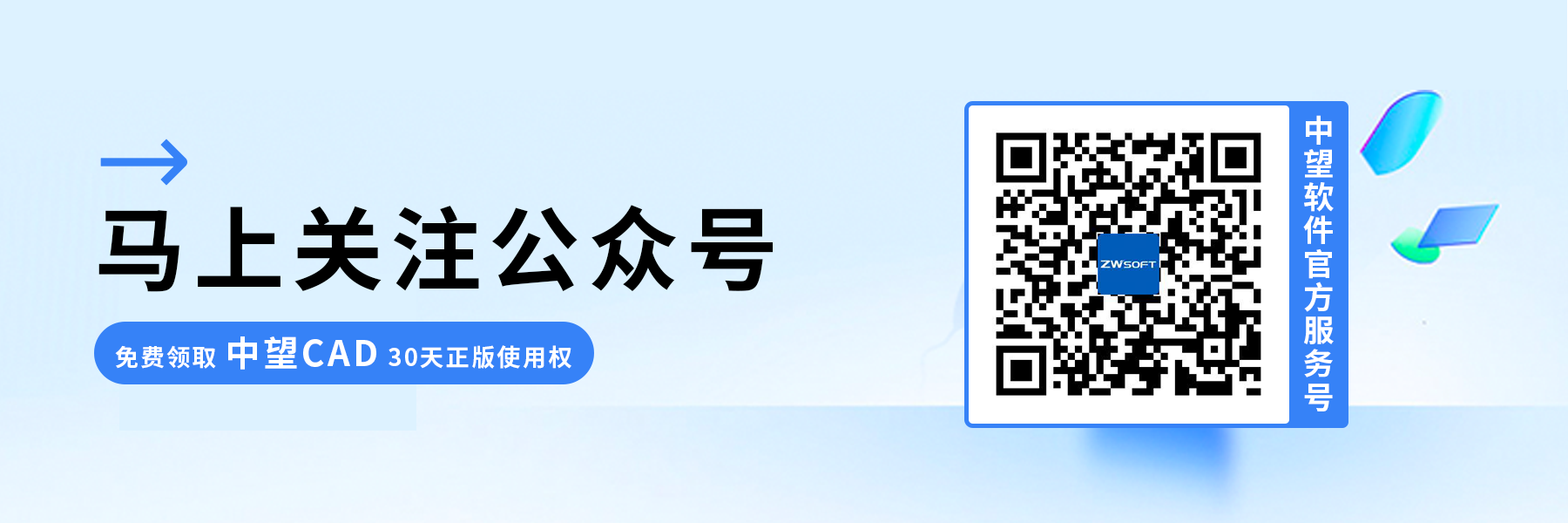
· 中望軟件西安峰會圓滿召開,“數智賦能”助推西部工業轉型升級2025-07-02
· 中望軟件杭州峰會成功舉辦,“CAD+”賦能浙江智造縱深發展2025-06-25
·中望3D 2026全球發布:開啟設計仿真制造協同一體化時代2025-06-13
·中望軟件攜手鴻蒙、小米共建國產大生態,引領工業設計新時代2025-06-01
·中望軟件2025年度產品發布會圓滿舉行:以“CAD+”推動工業可持續創新2025-05-26
·中望CAD攜手鴻蒙電腦,打造“多端+全流程”設計行業全場景方案2025-05-13
·中望軟件蕪湖峰會圓滿召開,共探自主CAx技術助力企業數字化升級最佳實踐2025-04-27
·玩趣3D:如何應用中望3D,快速設計基站天線傳動螺桿?2022-02-10
·趣玩3D:使用中望3D設計車頂帳篷,為戶外休閑增添新裝備2021-11-25
·現代與歷史的碰撞:阿根廷學生應用中望3D,技術重現達·芬奇“飛碟”坦克原型2021-09-26
·我的珠寶人生:西班牙設計師用中望3D設計華美珠寶2021-09-26
·9個小妙招,切換至中望CAD竟可以如此順暢快速 2021-09-06
·原來插頭是這樣設計的,看完你學會了嗎?2021-09-06
·玩趣3D:如何巧用中望3D 2022新功能,設計專屬相機?2021-08-10
·如何使用中望3D 2022的CAM方案加工塑膠模具2021-06-24
·設置圖層顏色、線型與線寬2018-03-12
·CAD在繪圖的時候卡頓怎么辦2023-09-15
·CAD怎么修改默認保存的天正版本2024-10-30
·在CAD中如何使用渲染命令2019-04-18
·CAD怎么剪斷線條2017-05-17
·CAD模型空間多視口下,為什么視圖范圍會自動改變2025-04-30
·CAD角度標注精度設置技巧2020-02-18
·CAD中如何填充鋼筋混凝土圖案?2022-06-13














